apple carplay OPEL ASTRA K 2017 –ü—Ä–ł—Ä–į—á–Ĺ–ł–ļ –∑–į –ł–Ĺ—Ą–ĺ–∑–į–Ī–į–≤–į—ā–į
[x] Cancel search | Manufacturer: OPEL, Model Year: 2017, Model line: ASTRA K, Model: OPEL ASTRA K 2017Pages: 189, PDF Size: 3.03 MB
Page 48 of 189

48–Ě–į–ī–≤–ĺ—Ä–Ķ—ą–Ĺ–ł —É—Ä–Ķ–ī–ł–ö–ĺ—Ä–ł—Ā—ā–Ķ—ö–Ķ –į–Ņ–Ľ–ł–ļ–į—Ü–ł–ł –∑–į–Ņ–į–ľ–Ķ—ā–Ĺ–ł —ā–Ķ–Ľ–Ķ—Ą–ĺ–Ĺ–ł
–ź–Ņ–Ľ–ł–ļ–į—Ü–ł–ł—ā–Ķ –∑–į –Ņ—Ä–ĺ–Ķ–ļ—Ü–ł—ė–į –Ĺ–į
—ā–Ķ–Ľ–Ķ—Ą–ĺ–Ĺ–ĺ—ā, Apple CarPlay‚ĄĘ –ł
Android‚ĄĘ Auto, –Ņ—Ä–ł–ļ–į–∂—É–≤–į–į—ā
–ł–∑–Ī—Ä–į–Ĺ–ł –į–Ņ–Ľ–ł–ļ–į—Ü–ł–ł –ĺ–ī –Ņ–į–ľ–Ķ—ā–Ĺ–ł–ĺ—ā
—ā–Ķ–Ľ–Ķ—Ą–ĺ–Ĺ –Ĺ–į –ė–Ĺ—Ą–ĺ–∑–į–Ī–į–≤–Ĺ–ł–ĺ—ā –Ķ–ļ—Ä–į–Ĺ
–ł –ī–ĺ–∑–≤–ĺ–Ľ—É–≤–į–į—ā –ī–į —Ā–Ķ —É–Ņ—Ä–į–≤—É–≤–į–į—ā
–ī–ł—Ä–Ķ–ļ—ā–Ĺ–ĺ –Ņ—Ä–Ķ–ļ—É –ļ–ĺ–Ĺ—ā—Ä–ĺ–Ľ–ł—ā–Ķ –∑–į
–ł–Ĺ—Ą–ĺ–∑–į–Ī–į–≤–į.
–ü—Ä–ĺ–≤–Ķ—Ä–Ķ—ā–Ķ –ļ–į—ė –Ņ—Ä–ĺ–ł–∑–≤–ĺ–ī–ł—ā–Ķ–Ľ–ĺ—ā –Ĺ–į
—É—Ä–Ķ–ī–ĺ—ā –ī–į–Ľ–ł –ĺ–≤–į–į —Ą—É–Ĺ–ļ—Ü–ł—ė–į –Ķ
–ļ–ĺ–ľ–Ņ–į—ā–ł–Ī–ł–Ľ–Ĺ–į —Ā–ĺ –≤–į—ą–ł–ĺ—ā –Ņ–į–ľ–Ķ—ā–Ķ–Ĺ
—ā–Ķ–Ľ–Ķ—Ą–ĺ–Ĺ –ł –ī–į–Ľ–ł –ĺ–≤–į–į –į–Ņ–Ľ–ł–ļ–į—Ü–ł—ė–į –Ķ
–ī–ĺ—Ā—ā–į–Ņ–Ĺ–į –≤–ĺ –∑–Ķ–ľ—ė–į—ā–į –ļ–į–ī–Ķ —ą—ā–ĺ —Ā–Ķ
–Ĺ–į–ĺ—ď–į—ā–Ķ.
–ü–ĺ–ī–≥–ĺ—ā–≤—É–≤–į—ö–Ķ –Ĺ–į –Ņ–į–ľ–Ķ—ā–Ĺ–ł–ĺ—ā
—ā–Ķ–Ľ–Ķ—Ą–ĺ–Ĺ
–Ę–Ķ–Ľ–Ķ—Ą–ĺ–Ĺ —Ā–ĺ Android: –ü—Ä–Ķ–∑–Ķ–ľ–Ķ—ā–Ķ —ė–į
–į–Ņ–Ľ–ł–ļ–į—Ü–ł—ė–į—ā–į Android Auto –Ĺ–į
–≤–į—ą–ł–ĺ—ā –Ņ–į–ľ–Ķ—ā–Ķ–Ĺ —ā–Ķ–Ľ–Ķ—Ą–ĺ–Ĺ –ĺ–ī
Google Play‚ĄĘ Store.
iPhone ¬ģ
: –£–≤–Ķ—Ä–Ķ—ā–Ķ —Ā–Ķ –ī–Ķ–ļ–į Siri ¬ģ
–Ķ
–į–ļ—ā–ł–≤–ł—Ä–į–Ĺ–ĺ –Ĺ–į –Ņ–į–ľ–Ķ—ā–Ĺ–ł–ĺ—ā —ā–Ķ–Ľ–Ķ—Ą–ĺ–Ĺ.–ź–ļ—ā–ł–≤–ł—Ä–į—ö–Ķ –Ĺ–į –Ņ—Ä–ĺ–Ķ–ļ—Ü–ł—ė–į—ā–į –Ĺ–į
—ā–Ķ–Ľ–Ķ—Ą–ĺ–Ĺ–ĺ—ā –≤–ĺ –ł–∑–Ī–ĺ—Ä–Ĺ–ł–ļ–ĺ—ā –∑–į
–Ņ–ĺ—Ā—ā–į–≤–ļ–ł
–ü—Ä–ł—ā–ł—Ā–Ĺ–Ķ—ā–Ķ ; –∑–į –ī–į —Ā–Ķ –Ņ—Ä–ł–ļ–į–∂–Ķ
–Ņ–ĺ—á–Ķ—ā–Ĺ–ł–ĺ—ā –Ķ–ļ—Ä–į–Ĺ, –Ņ–į –ł–∑–Ī–Ķ—Ä–Ķ—ā–Ķ
SETTINGS (–ü–ě–°–Ę–ź–í–ö–ė) .
–õ–ł—Ā—ā–į—ė—ā–Ķ –Ĺ–ł–∑ –Ľ–ł—Ā—ā–į—ā–į –ł –ł–∑–Ī–Ķ—Ä–Ķ—ā–Ķ
Apple CarPlay –ł–Ľ–ł Android Auto –∑–į
–ī–į —Ā–Ķ –Ņ—Ä–ł–ļ–į–∂–Ķ –Ņ–ĺ–ī–ł–∑–Ī–ĺ—Ä–Ĺ–ł–ļ.
–ü—Ä–ĺ–≤–Ķ—Ä–Ķ—ā–Ķ –ī–į–Ľ–ł –Ķ –į–ļ—ā–ł–≤–ł—Ä–į–Ĺ–į
—Ā–ĺ–ĺ–ī–≤–Ķ—ā–Ĺ–į—ā–į –į–Ņ–Ľ–ł–ļ–į—Ü–ł—ė–į.
–ó–į –ī–į —Ā–Ķ –Ņ—Ä–ł–ļ–į–∂–Ķ —Ā–Ņ–ł—Ā–ĺ–ļ –Ĺ–į —Ā–ł—ā–Ķ —É—Ä–Ķ–ī–ł —ą—ā–ĺ —Ā–Ķ —Ä–Ķ–≥–ł—Ā—ā—Ä–ł—Ä–į–Ĺ–ł –∑–į –ĺ–≤–į–į —Ą—É–Ĺ–ļ—Ü–ł—ė–į, –ł–∑–Ī–Ķ—Ä–Ķ—ā–Ķ –£–Ņ—Ä–į–≤—É–≤–į—ė—ā–Ķ —Ā–ĺ
—É—Ä–Ķ–ī–ł .
–ü–ĺ–≤—Ä–∑—É–≤–į—ö–Ķ –Ĺ–į –ľ–ĺ–Ī–ł–Ľ–Ĺ–ł–ĺ—ā
—ā–Ķ–Ľ–Ķ—Ą–ĺ–Ĺ
–ü–ĺ–≤—Ä–∑–Ķ—ā–Ķ –≥–ĺ –Ņ–į–ľ–Ķ—ā–Ĺ–ł–ĺ—ā —ā–Ķ–Ľ–Ķ—Ą–ĺ–Ĺ —Ā–ĺ–Ņ—Ä–ł–ļ–Ľ—É—á–ĺ–ļ–ĺ—ā USB 3 44.
–í–ļ–Ľ—É—á—É–≤–į—ö–Ķ –Ĺ–į –Ņ—Ä–ĺ–Ķ–ļ—Ü–ł—ė–į—ā–į –Ĺ–į —ā–Ķ–Ľ–Ķ—Ą–ĺ–Ĺ–ĺ—ā
–ó–į –ī–į —ė–į –≤–ļ–Ľ—É—á–ł—ā–Ķ —Ą—É–Ĺ–ļ—Ü–ł—ė–į—ā–į –∑–į
–Ņ—Ä–ĺ–Ķ–ļ—Ü–ł—ė–į –Ĺ–į —ā–Ķ–Ľ–Ķ—Ą–ĺ–Ĺ–ĺ—ā,
–Ņ—Ä–ł—ā–ł—Ā–Ĺ–Ķ—ā–Ķ ;, –Ņ–į –ł–∑–Ī–Ķ—Ä–Ķ—ā–Ķ
PROJECTION (–ü–†–ě–ē–ö–¶–ė–ą–ź) .–ó–į–Ī–Ķ–Ľ–Ķ—ą–ļ–į
–ź–ļ–ĺ –ė–Ĺ—Ą–ĺ–∑–į–Ī–į–≤–Ĺ–ł–ĺ—ā —Ā–ł—Ā—ā–Ķ–ľ —ė–į
–Ņ—Ä–Ķ–Ņ–ĺ–∑–Ĺ–į–Ķ –į–Ņ–Ľ–ł–ļ–į—Ü–ł—ė–į—ā–į, –ł–ļ–ĺ–Ĺ–į—ā–į
–Ĺ–į –į–Ņ–Ľ–ł–ļ–į—Ü–ł—ė–į—ā–į –ľ–ĺ–∂–Ķ –ī–į —Ā–Ķ
–Ņ—Ä–ĺ–ľ–Ķ–Ĺ–ł –≤–ĺ Apple CarPlay –ł–Ľ–ł
Android Auto .
–ó–į –ī–į —ė–į –≤–ļ–Ľ—É—á–ł—ā–Ķ —Ą—É–Ĺ–ļ—Ü–ł—ė–į—ā–į,
–ľ–ĺ–∂–Ķ—ā–Ķ –ī–į –Ņ—Ä–ł—ā–ł—Ā–Ĺ–Ķ—ā–Ķ –ł –ī–į
–∑–į–ī—Ä–∂–ł—ā–Ķ ; –Ĺ–Ķ–ļ–ĺ–Ľ–ļ—É —Ā–Ķ–ļ—É–Ĺ–ī–ł.
–ü—Ä–ł–ļ–į–∂–į–Ĺ–ł–ĺ—ā –Ķ–ļ—Ä–į–Ĺ –∑–į –Ņ—Ä–ĺ–Ķ–ļ—Ü–ł—ė–į –Ĺ–į
—ā–Ķ–Ľ–Ķ—Ą–ĺ–Ĺ–ĺ—ā –∑–į–≤–ł—Ā–ł –ĺ–ī –Ņ–į–ľ–Ķ—ā–Ĺ–ł–ĺ—ā
—ā–Ķ–Ľ–Ķ—Ą–ĺ–Ĺ –ł –≤–Ķ—Ä–∑–ł—ė–į—ā–į –Ĺ–į —Ā–ĺ—Ą—ā–≤–Ķ—Ä–ĺ—ā.
–í—Ä–į—ú–į—ö–Ķ –Ĺ–į –ė–Ĺ—Ą–ĺ–∑–į–Ī–į–≤–Ĺ–ł–ĺ—ā
–Ķ–ļ—Ä–į–Ĺ
–ü—Ä–ł—ā–ł—Ā–Ĺ–Ķ—ā–Ķ ;.
–ö–ĺ—Ä–ł—Ā—ā–Ķ—ö–Ķ –į–Ņ–Ľ–ł–ļ–į—Ü–ł–ł –ü—Ä–Ķ–ļ—É –į–Ņ–Ľ–ł–ļ–į—Ü–ł—ė–į—ā–į SHOP, –Ĺ–į
–ė–Ĺ—Ą–ĺ–∑–į–Ī–į–≤–Ĺ–ł–ĺ—ā —Ā–ł—Ā—ā–Ķ–ľ –ľ–ĺ–∂–Ķ –ī–į —Ā–Ķ
–Ņ—Ä–Ķ–∑–Ķ–ľ–į—ā –Ĺ–į–ī–≤–ĺ—Ä–Ķ—ą–Ĺ–ł –į–Ņ–Ľ–ł–ļ–į—Ü–ł–ł.
–†–Ķ–≥–ł—Ā—ā—Ä–į—Ü–ł—ė–į –Ĺ–į –ļ–ĺ—Ä–ł—Ā–Ĺ–ł–ļ –ö–ĺ–≥–į –Ņ—Ä–≤–Ņ–į—ā —ú–Ķ —ė–į –į–ļ—ā–ł–≤–ł—Ä–į—ā–Ķ
–ü–†–ě–Ē–ź–í–Ě–ė–¶–ź–Ę–ź, –Ņ–ĺ—ā—Ä–Ķ–Ī–Ĺ–į –Ķ
—Ä–Ķ–≥–ł—Ā—ā—Ä–į—Ü–ł—ė–į –Ĺ–į –ļ–ĺ—Ä–ł—Ā–Ĺ–ł–ļ–ĺ—ā.
Page 131 of 189
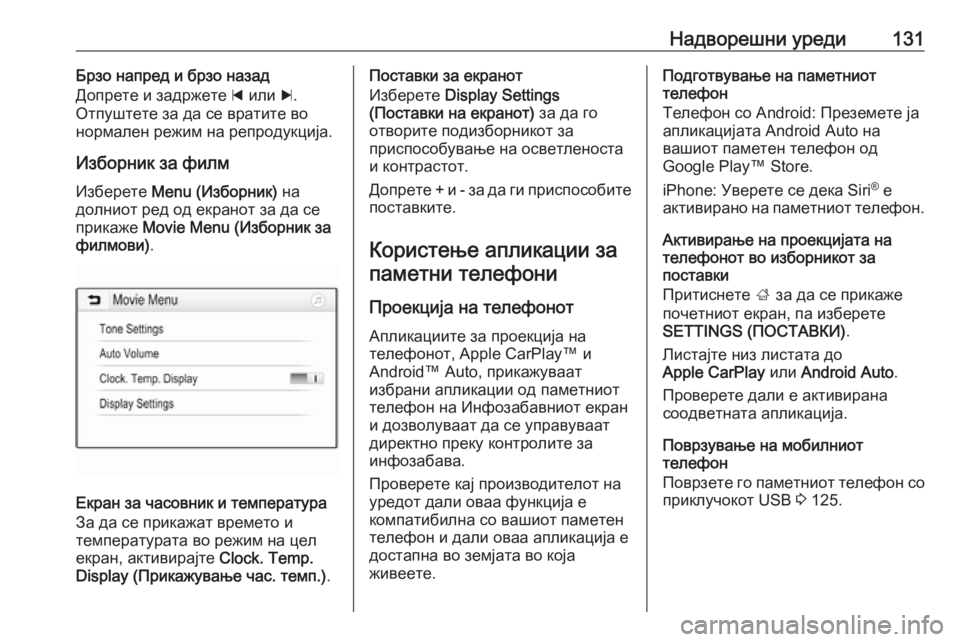
–Ě–į–ī–≤–ĺ—Ä–Ķ—ą–Ĺ–ł —É—Ä–Ķ–ī–ł131–Ď—Ä–∑–ĺ –Ĺ–į–Ņ—Ä–Ķ–ī –ł –Ī—Ä–∑–ĺ –Ĺ–į–∑–į–ī
–Ē–ĺ–Ņ—Ä–Ķ—ā–Ķ –ł –∑–į–ī—Ä–∂–Ķ—ā–Ķ d –ł–Ľ–ł c.
–ě—ā–Ņ—É—ą—ā–Ķ—ā–Ķ –∑–į –ī–į —Ā–Ķ –≤—Ä–į—ā–ł—ā–Ķ –≤–ĺ –Ĺ–ĺ—Ä–ľ–į–Ľ–Ķ–Ĺ —Ä–Ķ–∂–ł–ľ –Ĺ–į —Ä–Ķ–Ņ—Ä–ĺ–ī—É–ļ—Ü–ł—ė–į.
–ė–∑–Ī–ĺ—Ä–Ĺ–ł–ļ –∑–į —Ą–ł–Ľ–ľ
–ė–∑–Ī–Ķ—Ä–Ķ—ā–Ķ Menu (–ė–∑–Ī–ĺ—Ä–Ĺ–ł–ļ) –Ĺ–į
–ī–ĺ–Ľ–Ĺ–ł–ĺ—ā —Ä–Ķ–ī –ĺ–ī –Ķ–ļ—Ä–į–Ĺ–ĺ—ā –∑–į –ī–į —Ā–Ķ
–Ņ—Ä–ł–ļ–į–∂–Ķ Movie Menu (–ė–∑–Ī–ĺ—Ä–Ĺ–ł–ļ –∑–į
—Ą–ł–Ľ–ľ–ĺ–≤–ł) .
–ē–ļ—Ä–į–Ĺ –∑–į —á–į—Ā–ĺ–≤–Ĺ–ł–ļ –ł —ā–Ķ–ľ–Ņ–Ķ—Ä–į—ā—É—Ä–į
–ó–į –ī–į —Ā–Ķ –Ņ—Ä–ł–ļ–į–∂–į—ā –≤—Ä–Ķ–ľ–Ķ—ā–ĺ –ł
—ā–Ķ–ľ–Ņ–Ķ—Ä–į—ā—É—Ä–į—ā–į –≤–ĺ —Ä–Ķ–∂–ł–ľ –Ĺ–į —Ü–Ķ–Ľ
–Ķ–ļ—Ä–į–Ĺ, –į–ļ—ā–ł–≤–ł—Ä–į—ė—ā–Ķ Clock. Temp.
Display (–ü—Ä–ł–ļ–į–∂—É–≤–į—ö–Ķ —á–į—Ā. —ā–Ķ–ľ–Ņ.) .
–ü–ĺ—Ā—ā–į–≤–ļ–ł –∑–į –Ķ–ļ—Ä–į–Ĺ–ĺ—ā
–ė–∑–Ī–Ķ—Ä–Ķ—ā–Ķ Display Settings
(–ü–ĺ—Ā—ā–į–≤–ļ–ł –Ĺ–į –Ķ–ļ—Ä–į–Ĺ–ĺ—ā) –∑–į –ī–į –≥–ĺ
–ĺ—ā–≤–ĺ—Ä–ł—ā–Ķ –Ņ–ĺ–ī–ł–∑–Ī–ĺ—Ä–Ĺ–ł–ļ–ĺ—ā –∑–į
–Ņ—Ä–ł—Ā–Ņ–ĺ—Ā–ĺ–Ī—É–≤–į—ö–Ķ –Ĺ–į –ĺ—Ā–≤–Ķ—ā–Ľ–Ķ–Ĺ–ĺ—Ā—ā–į
–ł –ļ–ĺ–Ĺ—ā—Ä–į—Ā—ā–ĺ—ā.
–Ē–ĺ–Ņ—Ä–Ķ—ā–Ķ + –ł - –∑–į –ī–į –≥–ł –Ņ—Ä–ł—Ā–Ņ–ĺ—Ā–ĺ–Ī–ł—ā–Ķ –Ņ–ĺ—Ā—ā–į–≤–ļ–ł—ā–Ķ.
–ö–ĺ—Ä–ł—Ā—ā–Ķ—ö–Ķ –į–Ņ–Ľ–ł–ļ–į—Ü–ł–ł –∑–į –Ņ–į–ľ–Ķ—ā–Ĺ–ł —ā–Ķ–Ľ–Ķ—Ą–ĺ–Ĺ–ł
–ü—Ä–ĺ–Ķ–ļ—Ü–ł—ė–į –Ĺ–į —ā–Ķ–Ľ–Ķ—Ą–ĺ–Ĺ–ĺ—ā
–ź–Ņ–Ľ–ł–ļ–į—Ü–ł–ł—ā–Ķ –∑–į –Ņ—Ä–ĺ–Ķ–ļ—Ü–ł—ė–į –Ĺ–į
—ā–Ķ–Ľ–Ķ—Ą–ĺ–Ĺ–ĺ—ā, Apple CarPlay‚ĄĘ –ł
Android‚ĄĘ Auto, –Ņ—Ä–ł–ļ–į–∂—É–≤–į–į—ā
–ł–∑–Ī—Ä–į–Ĺ–ł –į–Ņ–Ľ–ł–ļ–į—Ü–ł–ł –ĺ–ī –Ņ–į–ľ–Ķ—ā–Ĺ–ł–ĺ—ā
—ā–Ķ–Ľ–Ķ—Ą–ĺ–Ĺ –Ĺ–į –ė–Ĺ—Ą–ĺ–∑–į–Ī–į–≤–Ĺ–ł–ĺ—ā –Ķ–ļ—Ä–į–Ĺ
–ł –ī–ĺ–∑–≤–ĺ–Ľ—É–≤–į–į—ā –ī–į —Ā–Ķ —É–Ņ—Ä–į–≤—É–≤–į–į—ā
–ī–ł—Ä–Ķ–ļ—ā–Ĺ–ĺ –Ņ—Ä–Ķ–ļ—É –ļ–ĺ–Ĺ—ā—Ä–ĺ–Ľ–ł—ā–Ķ –∑–į
–ł–Ĺ—Ą–ĺ–∑–į–Ī–į–≤–į.
–ü—Ä–ĺ–≤–Ķ—Ä–Ķ—ā–Ķ –ļ–į—ė –Ņ—Ä–ĺ–ł–∑–≤–ĺ–ī–ł—ā–Ķ–Ľ–ĺ—ā –Ĺ–į
—É—Ä–Ķ–ī–ĺ—ā –ī–į–Ľ–ł –ĺ–≤–į–į —Ą—É–Ĺ–ļ—Ü–ł—ė–į –Ķ
–ļ–ĺ–ľ–Ņ–į—ā–ł–Ī–ł–Ľ–Ĺ–į —Ā–ĺ –≤–į—ą–ł–ĺ—ā –Ņ–į–ľ–Ķ—ā–Ķ–Ĺ
—ā–Ķ–Ľ–Ķ—Ą–ĺ–Ĺ –ł –ī–į–Ľ–ł –ĺ–≤–į–į –į–Ņ–Ľ–ł–ļ–į—Ü–ł—ė–į –Ķ
–ī–ĺ—Ā—ā–į–Ņ–Ĺ–į –≤–ĺ –∑–Ķ–ľ—ė–į—ā–į –≤–ĺ –ļ–ĺ—ė–į
–∂–ł–≤–Ķ–Ķ—ā–Ķ.–ü–ĺ–ī–≥–ĺ—ā–≤—É–≤–į—ö–Ķ –Ĺ–į –Ņ–į–ľ–Ķ—ā–Ĺ–ł–ĺ—ā
—ā–Ķ–Ľ–Ķ—Ą–ĺ–Ĺ
–Ę–Ķ–Ľ–Ķ—Ą–ĺ–Ĺ —Ā–ĺ Android: –ü—Ä–Ķ–∑–Ķ–ľ–Ķ—ā–Ķ —ė–į
–į–Ņ–Ľ–ł–ļ–į—Ü–ł—ė–į—ā–į Android Auto –Ĺ–į
–≤–į—ą–ł–ĺ—ā –Ņ–į–ľ–Ķ—ā–Ķ–Ĺ —ā–Ķ–Ľ–Ķ—Ą–ĺ–Ĺ –ĺ–ī
Google Play‚ĄĘ Store.
iPhone: –£–≤–Ķ—Ä–Ķ—ā–Ķ —Ā–Ķ –ī–Ķ–ļ–į Siri ¬ģ
–Ķ
–į–ļ—ā–ł–≤–ł—Ä–į–Ĺ–ĺ –Ĺ–į –Ņ–į–ľ–Ķ—ā–Ĺ–ł–ĺ—ā —ā–Ķ–Ľ–Ķ—Ą–ĺ–Ĺ.
–ź–ļ—ā–ł–≤–ł—Ä–į—ö–Ķ –Ĺ–į –Ņ—Ä–ĺ–Ķ–ļ—Ü–ł—ė–į—ā–į –Ĺ–į
—ā–Ķ–Ľ–Ķ—Ą–ĺ–Ĺ–ĺ—ā –≤–ĺ –ł–∑–Ī–ĺ—Ä–Ĺ–ł–ļ–ĺ—ā –∑–į
–Ņ–ĺ—Ā—ā–į–≤–ļ–ł
–ü—Ä–ł—ā–ł—Ā–Ĺ–Ķ—ā–Ķ ; –∑–į –ī–į —Ā–Ķ –Ņ—Ä–ł–ļ–į–∂–Ķ
–Ņ–ĺ—á–Ķ—ā–Ĺ–ł–ĺ—ā –Ķ–ļ—Ä–į–Ĺ, –Ņ–į –ł–∑–Ī–Ķ—Ä–Ķ—ā–Ķ
SETTINGS (–ü–ě–°–Ę–ź–í–ö–ė) .
–õ–ł—Ā—ā–į—ė—ā–Ķ –Ĺ–ł–∑ –Ľ–ł—Ā—ā–į—ā–į –ī–ĺ
Apple CarPlay –ł–Ľ–ł Android Auto .
–ü—Ä–ĺ–≤–Ķ—Ä–Ķ—ā–Ķ –ī–į–Ľ–ł –Ķ –į–ļ—ā–ł–≤–ł—Ä–į–Ĺ–į
—Ā–ĺ–ĺ–ī–≤–Ķ—ā–Ĺ–į—ā–į –į–Ņ–Ľ–ł–ļ–į—Ü–ł—ė–į.
–ü–ĺ–≤—Ä–∑—É–≤–į—ö–Ķ –Ĺ–į –ľ–ĺ–Ī–ł–Ľ–Ĺ–ł–ĺ—ā
—ā–Ķ–Ľ–Ķ—Ą–ĺ–Ĺ
–ü–ĺ–≤—Ä–∑–Ķ—ā–Ķ –≥–ĺ –Ņ–į–ľ–Ķ—ā–Ĺ–ł–ĺ—ā —ā–Ķ–Ľ–Ķ—Ą–ĺ–Ĺ —Ā–ĺ
–Ņ—Ä–ł–ļ–Ľ—É—á–ĺ–ļ–ĺ—ā USB 3 125.
Page 132 of 189
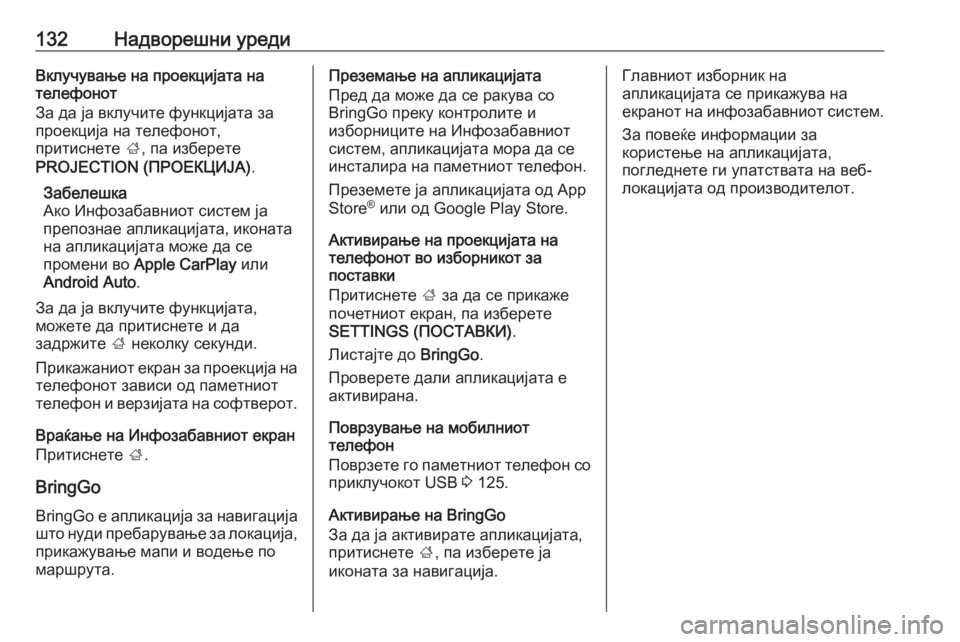
132–Ě–į–ī–≤–ĺ—Ä–Ķ—ą–Ĺ–ł —É—Ä–Ķ–ī–ł–í–ļ–Ľ—É—á—É–≤–į—ö–Ķ –Ĺ–į –Ņ—Ä–ĺ–Ķ–ļ—Ü–ł—ė–į—ā–į –Ĺ–į
—ā–Ķ–Ľ–Ķ—Ą–ĺ–Ĺ–ĺ—ā
–ó–į –ī–į —ė–į –≤–ļ–Ľ—É—á–ł—ā–Ķ —Ą—É–Ĺ–ļ—Ü–ł—ė–į—ā–į –∑–į
–Ņ—Ä–ĺ–Ķ–ļ—Ü–ł—ė–į –Ĺ–į —ā–Ķ–Ľ–Ķ—Ą–ĺ–Ĺ–ĺ—ā,
–Ņ—Ä–ł—ā–ł—Ā–Ĺ–Ķ—ā–Ķ ;, –Ņ–į –ł–∑–Ī–Ķ—Ä–Ķ—ā–Ķ
PROJECTION (–ü–†–ě–ē–ö–¶–ė–ą–ź) .
–ó–į–Ī–Ķ–Ľ–Ķ—ą–ļ–į
–ź–ļ–ĺ –ė–Ĺ—Ą–ĺ–∑–į–Ī–į–≤–Ĺ–ł–ĺ—ā —Ā–ł—Ā—ā–Ķ–ľ —ė–į –Ņ—Ä–Ķ–Ņ–ĺ–∑–Ĺ–į–Ķ –į–Ņ–Ľ–ł–ļ–į—Ü–ł—ė–į—ā–į, –ł–ļ–ĺ–Ĺ–į—ā–į
–Ĺ–į –į–Ņ–Ľ–ł–ļ–į—Ü–ł—ė–į—ā–į –ľ–ĺ–∂–Ķ –ī–į —Ā–Ķ
–Ņ—Ä–ĺ–ľ–Ķ–Ĺ–ł –≤–ĺ Apple CarPlay –ł–Ľ–ł
Android Auto .
–ó–į –ī–į —ė–į –≤–ļ–Ľ—É—á–ł—ā–Ķ —Ą—É–Ĺ–ļ—Ü–ł—ė–į—ā–į,
–ľ–ĺ–∂–Ķ—ā–Ķ –ī–į –Ņ—Ä–ł—ā–ł—Ā–Ĺ–Ķ—ā–Ķ –ł –ī–į
–∑–į–ī—Ä–∂–ł—ā–Ķ ; –Ĺ–Ķ–ļ–ĺ–Ľ–ļ—É —Ā–Ķ–ļ—É–Ĺ–ī–ł.
–ü—Ä–ł–ļ–į–∂–į–Ĺ–ł–ĺ—ā –Ķ–ļ—Ä–į–Ĺ –∑–į –Ņ—Ä–ĺ–Ķ–ļ—Ü–ł—ė–į –Ĺ–į
—ā–Ķ–Ľ–Ķ—Ą–ĺ–Ĺ–ĺ—ā –∑–į–≤–ł—Ā–ł –ĺ–ī –Ņ–į–ľ–Ķ—ā–Ĺ–ł–ĺ—ā
—ā–Ķ–Ľ–Ķ—Ą–ĺ–Ĺ –ł –≤–Ķ—Ä–∑–ł—ė–į—ā–į –Ĺ–į —Ā–ĺ—Ą—ā–≤–Ķ—Ä–ĺ—ā.
–í—Ä–į—ú–į—ö–Ķ –Ĺ–į –ė–Ĺ—Ą–ĺ–∑–į–Ī–į–≤–Ĺ–ł–ĺ—ā –Ķ–ļ—Ä–į–Ĺ
–ü—Ä–ł—ā–ł—Ā–Ĺ–Ķ—ā–Ķ ;.
BringGo
BringGo –Ķ –į–Ņ–Ľ–ł–ļ–į—Ü–ł—ė–į –∑–į –Ĺ–į–≤–ł–≥–į—Ü–ł—ė–į —ą—ā–ĺ –Ĺ—É–ī–ł –Ņ—Ä–Ķ–Ī–į—Ä—É–≤–į—ö–Ķ –∑–į –Ľ–ĺ–ļ–į—Ü–ł—ė–į, –Ņ—Ä–ł–ļ–į–∂—É–≤–į—ö–Ķ –ľ–į–Ņ–ł –ł –≤–ĺ–ī–Ķ—ö–Ķ –Ņ–ĺ
–ľ–į—Ä—ą—Ä—É—ā–į.–ü—Ä–Ķ–∑–Ķ–ľ–į—ö–Ķ –Ĺ–į –į–Ņ–Ľ–ł–ļ–į—Ü–ł—ė–į—ā–į
–ü—Ä–Ķ–ī –ī–į –ľ–ĺ–∂–Ķ –ī–į —Ā–Ķ —Ä–į–ļ—É–≤–į —Ā–ĺ
BringGo –Ņ—Ä–Ķ–ļ—É –ļ–ĺ–Ĺ—ā—Ä–ĺ–Ľ–ł—ā–Ķ –ł
–ł–∑–Ī–ĺ—Ä–Ĺ–ł—Ü–ł—ā–Ķ –Ĺ–į –ė–Ĺ—Ą–ĺ–∑–į–Ī–į–≤–Ĺ–ł–ĺ—ā —Ā–ł—Ā—ā–Ķ–ľ, –į–Ņ–Ľ–ł–ļ–į—Ü–ł—ė–į—ā–į –ľ–ĺ—Ä–į –ī–į —Ā–Ķ–ł–Ĺ—Ā—ā–į–Ľ–ł—Ä–į –Ĺ–į –Ņ–į–ľ–Ķ—ā–Ĺ–ł–ĺ—ā —ā–Ķ–Ľ–Ķ—Ą–ĺ–Ĺ.
–ü—Ä–Ķ–∑–Ķ–ľ–Ķ—ā–Ķ —ė–į –į–Ņ–Ľ–ł–ļ–į—Ü–ł—ė–į—ā–į –ĺ–ī App
Store ¬ģ
–ł–Ľ–ł –ĺ–ī Google Play Store.
–ź–ļ—ā–ł–≤–ł—Ä–į—ö–Ķ –Ĺ–į –Ņ—Ä–ĺ–Ķ–ļ—Ü–ł—ė–į—ā–į –Ĺ–į
—ā–Ķ–Ľ–Ķ—Ą–ĺ–Ĺ–ĺ—ā –≤–ĺ –ł–∑–Ī–ĺ—Ä–Ĺ–ł–ļ–ĺ—ā –∑–į
–Ņ–ĺ—Ā—ā–į–≤–ļ–ł
–ü—Ä–ł—ā–ł—Ā–Ĺ–Ķ—ā–Ķ ; –∑–į –ī–į —Ā–Ķ –Ņ—Ä–ł–ļ–į–∂–Ķ
–Ņ–ĺ—á–Ķ—ā–Ĺ–ł–ĺ—ā –Ķ–ļ—Ä–į–Ĺ, –Ņ–į –ł–∑–Ī–Ķ—Ä–Ķ—ā–Ķ
SETTINGS (–ü–ě–°–Ę–ź–í–ö–ė) .
–õ–ł—Ā—ā–į—ė—ā–Ķ –ī–ĺ BringGo.
–ü—Ä–ĺ–≤–Ķ—Ä–Ķ—ā–Ķ –ī–į–Ľ–ł –į–Ņ–Ľ–ł–ļ–į—Ü–ł—ė–į—ā–į –Ķ
–į–ļ—ā–ł–≤–ł—Ä–į–Ĺ–į.
–ü–ĺ–≤—Ä–∑—É–≤–į—ö–Ķ –Ĺ–į –ľ–ĺ–Ī–ł–Ľ–Ĺ–ł–ĺ—ā
—ā–Ķ–Ľ–Ķ—Ą–ĺ–Ĺ
–ü–ĺ–≤—Ä–∑–Ķ—ā–Ķ –≥–ĺ –Ņ–į–ľ–Ķ—ā–Ĺ–ł–ĺ—ā —ā–Ķ–Ľ–Ķ—Ą–ĺ–Ĺ —Ā–ĺ –Ņ—Ä–ł–ļ–Ľ—É—á–ĺ–ļ–ĺ—ā USB 3 125.
–ź–ļ—ā–ł–≤–ł—Ä–į—ö–Ķ –Ĺ–į BringGo
–ó–į –ī–į —ė–į –į–ļ—ā–ł–≤–ł—Ä–į—ā–Ķ –į–Ņ–Ľ–ł–ļ–į—Ü–ł—ė–į—ā–į,
–Ņ—Ä–ł—ā–ł—Ā–Ĺ–Ķ—ā–Ķ ;, –Ņ–į –ł–∑–Ī–Ķ—Ä–Ķ—ā–Ķ —ė–į
–ł–ļ–ĺ–Ĺ–į—ā–į –∑–į –Ĺ–į–≤–ł–≥–į—Ü–ł—ė–į.–ď–Ľ–į–≤–Ĺ–ł–ĺ—ā –ł–∑–Ī–ĺ—Ä–Ĺ–ł–ļ –Ĺ–į
–į–Ņ–Ľ–ł–ļ–į—Ü–ł—ė–į—ā–į —Ā–Ķ –Ņ—Ä–ł–ļ–į–∂—É–≤–į –Ĺ–į
–Ķ–ļ—Ä–į–Ĺ–ĺ—ā –Ĺ–į –ł–Ĺ—Ą–ĺ–∑–į–Ī–į–≤–Ĺ–ł–ĺ—ā —Ā–ł—Ā—ā–Ķ–ľ.
–ó–į –Ņ–ĺ–≤–Ķ—ú–Ķ –ł–Ĺ—Ą–ĺ—Ä–ľ–į—Ü–ł–ł –∑–į
–ļ–ĺ—Ä–ł—Ā—ā–Ķ—ö–Ķ –Ĺ–į –į–Ņ–Ľ–ł–ļ–į—Ü–ł—ė–į—ā–į,
–Ņ–ĺ–≥–Ľ–Ķ–ī–Ĺ–Ķ—ā–Ķ –≥–ł —É–Ņ–į—ā—Ā—ā–≤–į—ā–į –Ĺ–į –≤–Ķ–Ī-
–Ľ–ĺ–ļ–į—Ü–ł—ė–į—ā–į –ĺ–ī –Ņ—Ä–ĺ–ł–∑–≤–ĺ–ī–ł—ā–Ķ–Ľ–ĺ—ā.